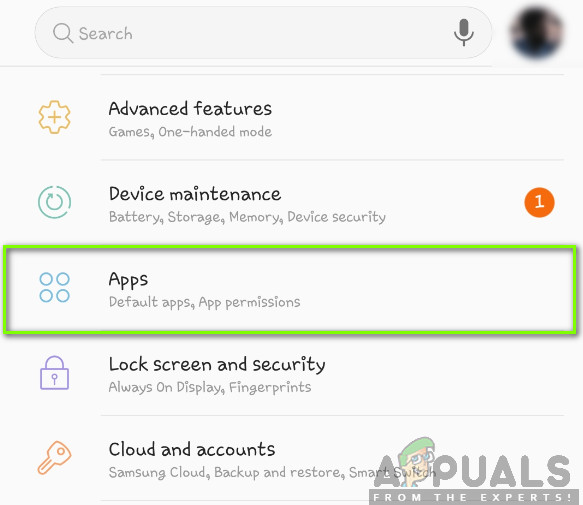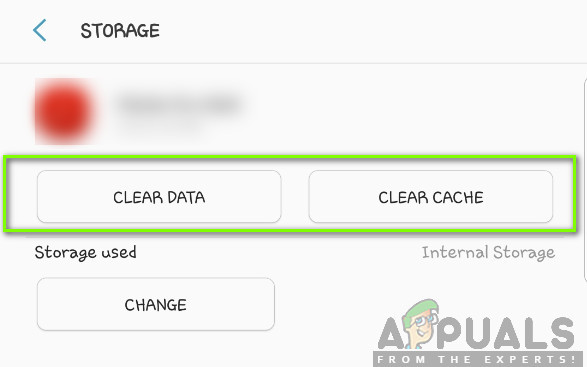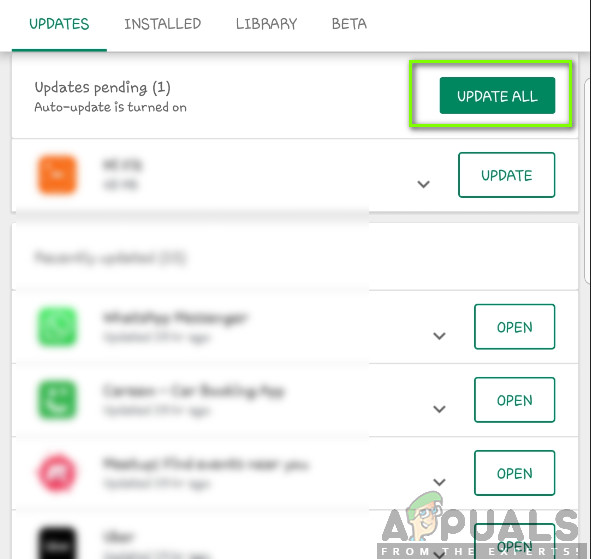Showboxは、PopcornTimeに似た非常に人気のあるアプリケーションです。これにより、ユーザーはコンピューター、スマートフォン、タブレットで無料のテレビ番組や映画を見ることができます。プラットフォームは非常に成長したため、PCバージョンもあり、KindleやFireTVなどにインストールできる簡単な回避策もあります。

ショーボックスが機能しない
さまざまな政府や機関による制限にもかかわらず、Showboxが急速に成長しているにもかかわらず、プラットフォームが完全に機能しない場合があります。アプリケーションが読み込まれないか、ユーザーが空白の画面に直面します。この記事では、この問題を修正するために使用できるすべての回避策について説明します。これらのソリューションは、主にAndroidアプリケーションを対象としています。
Showboxが機能しない原因は何ですか?
ユーザーからのフィードバックを得て独自の調査を行った結果、Showboxが期待どおりに機能しない理由はいくつかあるという結論に達しました。この問題が発生する理由のいくつかは、以下に限定されません。
- 不正なアプリケーションキャッシュ: Showboxが機能しなくなる最も一般的な理由は、アプリケーションキャッシュデータが不良であるためです。アプリケーションはスマートフォンのキャッシュに情報を保存し、必要に応じて頻繁にアクセスします。これが破損している場合、アプリケーションがクラッシュするか、奇妙な問題が発生する可能性があります。
- バックエンドサーバーがダウンしています: Showboxがデバイスで機能しない可能性があるもう1つの理由は、バックエンドサーバー自体がダウンしていてアクセスできないことです。これは、いくつかの国で申請が禁止されていることを考えると、非常に一般的です。
- 破損したアプリケーションインストールファイル: ご存知かもしれませんが、AndroidPlayストアからShowboxを正常にインストールすることはできません。代わりに、サードパーティアプリケーションをインストールするためのアクセスを許可してから、外部ソースを介してインストールする必要があります。インストールファイルがユーザーデータで何らかの理由で破損している場合、アプリケーションは機能しません。
- Limeplayerと同期していません: 調査によると、LimeplayerはShowboxの動画をデバイスで再生するために使用されているようです。プレーヤーが更新されていないか、Showboxリンクを開くように設定されていない場合、問題が発生します。
- 古いアプリケーション: アプリケーションで問題が発生する可能性があるもう1つの例は、アプリケーションが古くなっている場合です。通常、開発者はクイックフィックスをリリースするため、アプリケーションを最新のビルドに更新する必要があります。
- ブロックされたアクセス: Showboxは多くの国と地域でブロックされているため、ISPがバックエンドからのリクエストとコンテンツをブロックしている可能性があります。ここでは、コンピューターでVPNを使用して、この問題を回避できます。
ソリューションを開始する前に、アクティブなインターネット接続があることを確認してください。さらに、デバイスを何度も再起動するため、すべての作業を保存する必要があります。
注意: この記事は、読者の情報提供のみを目的としています。 Appualsは、サードパーティのビデオストリーミングアプリケーションの使用を推奨するものではありません。
解決策1:アプリケーションキャッシュをクリアする
アプリケーションキャッシュには通常、コンピューターでShowboxを実行するために必要な情報とユーザー設定が含まれています。これらは通常、Android OSで動作するときに、アプリケーションによって頻繁に更新される一時ファイルです。ただし、アプリケーションキャッシュが破損し、Showboxが期待どおりに機能しない場合が多数あります。ここでは、アプリケーションのメインページに空白の画面が表示される場合があります。このソリューションでは、Androidのアプリケーション設定に移動し、キャッシュを完全にクリアします。
- を開きます 設定 アプリケーションをクリックし、をクリックします アプリ 。
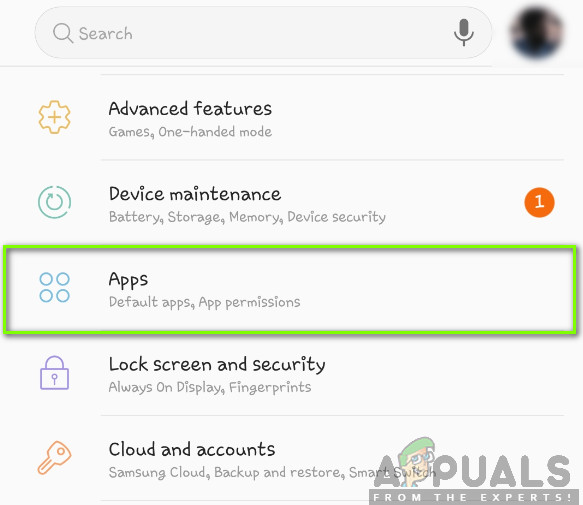
アプリ–設定
- 見つける ショーボックス リストから。今クリック ストレージ 。
- これで、2つのオプションが与えられます。 クリアデータ そして キャッシュの消去 。 クリック 両方のオプション。
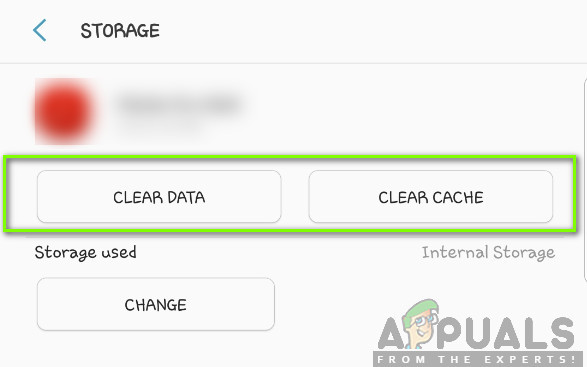
キャッシュとデータのクリア
- 次に、Instagramアプリケーションを再度起動し、問題が解決したかどうかを確認します。
解決策2:バックエンドサーバーの確認
Showboxがデバイスで機能しない可能性がある別の一般的な例は、メンテナンスまたは何らかの問題のためにバックエンドサーバーがダウンしているためです。 Showboxのようなサーバーは、メンテナンスタスクを実行したりシステムをアップグレードしたりするために時々ダウンタイムを必要とします。 Showboxはいくつかの国で禁止されているため、開発者が出力をある国のサーバーから別の国のサーバーにシフトしている場合もあります。

ショーボックスサーバーがダウンしている
Showboxのダウンタイムは非常に一般的であるため、Redditまたは関連するフォーラムにアクセスして、他の人も同様の問題を経験していないかどうかを確認する必要があります。そうであり、苦情のパターンが見られる場合は、サーバーが機能していない可能性が高くなります。ここでは、問題が発生するのを待つか、他の代替手段に切り替える以外にできることはありません。
注意: ダウンタイムは通常1〜2日以内に修正されるため、引き続き確認してください。
解決策3:LimePlayerとShowboxを更新する
Androidがオペレーティングシステムのアップデートをリリースするにつれて、アプリケーションは新しいアップデートやフレームワークと同期しようとします。ただし、ShowboxはAndroid Playストアでは利用できないため、利用可能な最新のアップデートをダウンロードしてインストールするように求められることはありません。
Webに移動して、更新されたアプリケーションのAPKのダウンロードを開始する前に、悪意のあるWebサイトからダウンロードしていないことを確認する必要があります。外部ソースからダウンロードする前に、アプリケーションの信頼性を確認してください。確認することもできます( ここに )更新されたバージョンの場合。

LimePlayerとShowboxの更新
注意: 外部ソースからAPKをダウンロードするリスクを理解していることを確認してください。 Appualsが責任を負わない問題を引き起こす可能性のある悪意のあるコンテンツが含まれている可能性があります。
Showboxを更新したので、次に進み、デバイスのLimePlayerも更新しようとします。 Showboxは、番組を視聴する前に、デバイスのプロバイダーとしてLimePlayerを使用するように強制的に促します。これはそのアーキテクチャの一部であり、かなり長い間存在しています。 LimePlayerが最新のビルドに更新されていない場合、Showboxの新しいバージョンと競合する可能性があり、問題が発生します。
幸い、LimePlayerはPlayストアで入手できます。以下の手順に従って、最新のビルドに更新してください。
- AndroidデバイスでPlayストアを開きます。今 滑り台 画面が左側から右側に向かって表示され、新しいタスクバーが表示されます。クリック 私のアプリとゲーム 。
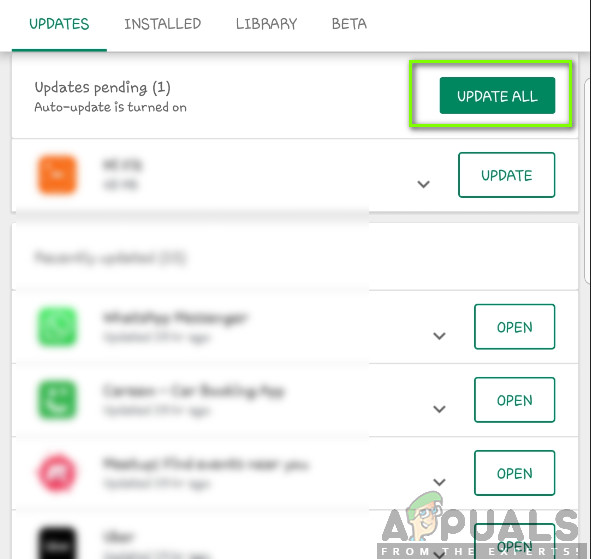
ライムプレーヤーの更新
- 次に、のタブに移動します 更新 。今すぐ検索 LimePlayer その前にあるをクリックします 更新
Instagramを更新した後、もう一度起動して問題が解決し、問題なくすべてのビデオを見ることができるかどうかを確認してください。
解決策4:アプリケーションの再インストール
アプリケーションデータをクリアしても機能せず、バックエンドサーバーがダウンしていないことが確実な場合は、アプリケーションを完全に再インストールしてみてください。これにより、アプリケーションのインストールファイルに関する重大な問題が確実に解決されます。最後のソリューションと同様に、このソリューションでもアプリケーションのデータは失われます。
- AndroidデバイスのShowboxのアイコンに移動します。 押したまま 揺れ始めるまでアプリケーション。
- クリックしてください クロス その上のアイコンを押して はい アンインストールの確認を求められたとき。
- さて、 再起動 あなたのAndroidデバイスを完全に。
- 再起動後、信頼できるWebサイトに移動し、そこからアプリケーションの最新バージョンをダウンロードします。
- 新しいコピーをインストールした後、問題が引き続き発生するかどうかを確認します。
注意: 上記の解決策をすべて実行しても問題が発生する場合は、スマートフォンの設定に問題があることを意味します。 Playストアのリストに信頼できるアプリケーションとしてリストされていないため、ソフトウェアと競合する可能性があるため、ウイルス対策ソフトウェアに注意してください。
解決策5:VPNを使用する
代替案にジャンプする前に試すもう1つのことは、コンピューターでVPNを使用することです。通常、アプリケーションは、著作権の問題とアプリケーションのサービスがいくつかの国で禁止されているため、複数のISPによって禁止されています。 VPNを使用すると、ISPになりすまして、自分の場所を他の国に偽装してアプリケーションにアクセスできます。これにより、すべての障壁を回避し、アプリケーションが機能しない問題を修正できます。

VPN
ただし、落とし穴があります。別途PlayストアからVPNアプリケーションをダウンロードする必要があります。すべての認証情報を適切に設定している場合は、Androidデバイスから直接VPNを有効にする機能があります。あなたは私たちの記事をチェックすることができます AndroidデバイスでVPNを簡単にセットアップする方法 。 VPNを有効にして場所を変更したら、Showboxにアクセスして、問題が解決するかどうかを確認してください。
解決策6:代替手段の使用
何も機能しない場合は、Showboxをそのままにして、性質が似ている他の方法を試すことができます。これらの選択肢は完全に同じではないかもしれませんが、それでも基本的な機能を引き出すことができます。使用できる選択肢のいくつかを次に示します。

Netflix
MediaBox HD :MediaBox HDは、無料のテレビ番組や映画を視聴できるShowboxに似ています。ライブラリはそれほど大きくないかもしれませんが、それでも仕事はスムーズに行われます。このアプリケーションは、AndroidとiOSの両方で利用できます。さらに、Chromecast、Roku、FireTV、Smart-TV、Wifi-Sharingもサポートしています。
ポップコーンタイム :ポップコーンタイムは、ユーザーのお気に入りです。このアプリケーションは、Androidデバイスで映画やテレビ番組の無料ビデオサービスを開始するパイオニアと呼ばれることもあります。優れたAndroidサポートに加えて、iOSもサポートしており、毎回優れたアップデートと改善が行われています。
MegaBox HD : MegeBoxは、Showboxと同じ機能を提供するが、優れたアプリケーションとして浮上しているアプリケーションの1つです。バグや問題が頻繁に発生する可能性がありますが、開発者にとってはすぐに解決されます。上記の両方からこのオプションを試すことができますが、うまくいきません。
Netflix :Netflixは無料のテレビ番組や映画を提供していませんが、これまでで最大のデジタルコンテンツホルダーです。多くの国でサポートがあり、そのサブスクリプションはかなり安いと考えられています。サードパーティの代替手段を使用する手間をすべて省きたい場合は、先に進んでNetflixを使用してください。
読んだ6分